
安卓系统usb怎样调试,轻松实现手机与电脑的深度连接
时间:2025-02-25 来源:网络 人气:
你有没有遇到过这种情况:手机里藏着无数宝贝,却因为不能和电脑亲密接触而感到烦恼?别急,今天就来教你一招,让你的安卓手机和电脑成为无话不谈的好伙伴——开启USB调试模式!
一、揭开USB调试的神秘面纱

USB调试,听起来是不是很高大上?其实,它就是安卓系统提供的一个小工具,让你能通过USB线把手机和电脑连接起来,实现数据传输、应用安装、日志读取等神奇功能。是不是觉得手机瞬间变得强大了?
二、开启USB调试的奇幻之旅
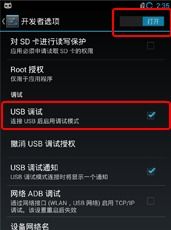
开启USB调试模式,就像打开了一扇通往新世界的大门。下面,就让我带你一起踏上这段奇幻之旅吧!
1. 寻找USB调试的藏身之处
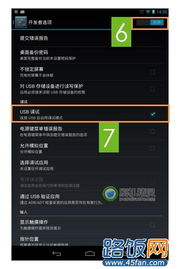
在安卓手机中,USB调试模式通常隐藏在设置菜单的深处。以OPPO手机为例,你可以这样操作:
- 打开手机设置,找到“更多”选项。
- 在“更多”中找到“开发者选项”。
- 点击“开发者选项”,然后找到“USB调试”。
- 打开它,就大功告成了!
2. 不同系统版本的开启方法
不同版本的安卓系统,开启USB调试的方法略有不同。以下是一些常见系统版本的开启方法:
- Android 2.3及以下版本:进入“设置”->“应用程序”->“开发”->勾选“USB调试”。
- Android 4.0及以上版本:进入“设置”->“开发者选项”->勾选“USB调试”。
- Android 4.2及以上版本:进入“设置”->“关于手机”->连续点击“版本号”7次,进入“开发者选项”->勾选“USB调试”。
3. 注意事项
开启USB调试模式后,你的手机可能会出现一些安全提示。这时候,不要慌张,按照提示操作即可。另外,开启USB调试模式后,你的手机可能会更容易受到恶意软件的攻击,所以请确保你的手机安装了可靠的杀毒软件。
三、USB调试的神奇功能
开启USB调试模式后,你的手机将拥有以下神奇功能:
- 数据传输:轻松将手机中的照片、视频、音乐等文件传输到电脑上。
- 应用安装:直接在电脑上安装APK文件,无需通过应用商店。
- 日志读取:查看手机运行日志,帮助解决手机故障。
- 调试应用:开发者可以使用USB调试工具对手机中的应用进行调试。
四、
通过开启USB调试模式,你的安卓手机将变得更加强大。现在,就让我们一起开启这段奇幻之旅,让手机和电脑成为无话不谈的好伙伴吧!
相关推荐
教程资讯
系统教程排行












